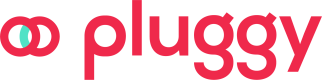Tutorial Banco Inter Empresas
Como conectar e criar Client ID e Client Secret
Para conectar o Banco Inter Empresas com a Pluggy, primeiramente você precisa criar uma "autorização" de compartilhamento das suas informações do Banco Inter com a Pluggy.
Essa "autorização" é dada por meio de um "cadastro" que você mesmo deve criar dentro da sua conta do banco Inter. Após criar esse "cadastro", que o banco Inter chama de Integração, você receberá o "Usuário e Senha" (ClientID e Client Secret) referentes a esse "cadastro" assim como um arquivo em .ZIP contendo suas informações de “Chave Key” e “Certificado”. E será com essas quatro informações (ClientID; Client Secret; Chave Key e Certificado) que você fará a conexão da sua conta Inter Empresas com a Pluggy (vide figura):
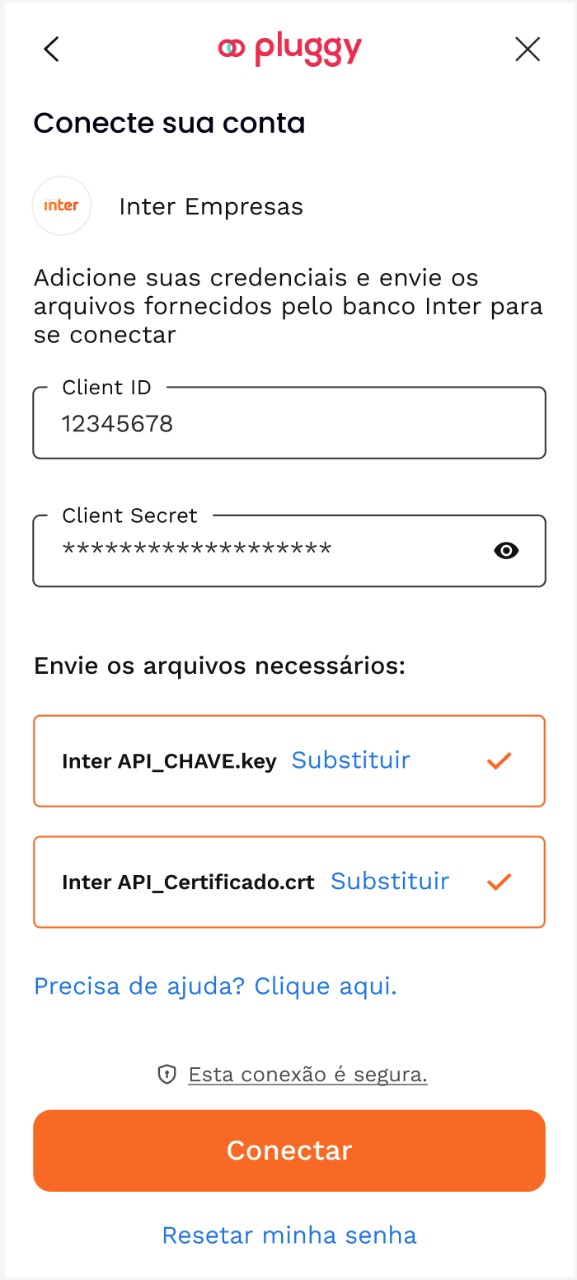
Para criar seu Aplicativo e obter suas credenciais de acesso (ClientID; Client Secret; Chave Key e Certificado) siga as instruções abaixo:
Passo a passo
-
Faça login na sua conta do Banco Inter Empresas aqui;
-
Após realizar a autenticação via QR Code você será direcionado para a Home page da sua conta;
-
Na Home page da sua conta, acesse no menu superior a área de "Soluções para sua empresa", vá até a opção Integrações e clique em "Nova integração";
-
Na página "Nova integração" insira no campo "Nome da integração" um nome de sua preferência e no campo "Descrição", adicione uma descrição conforme sua preferência. Clique no botão "Próximo";
-
Na página "Nova Integração via API" será necessário definir o escopo da integração; para isso, expanda o menu "API Banking" e selecione a opção: "Consultar extrato e saldo". Clique no botão "Criar Integração" para continuar.
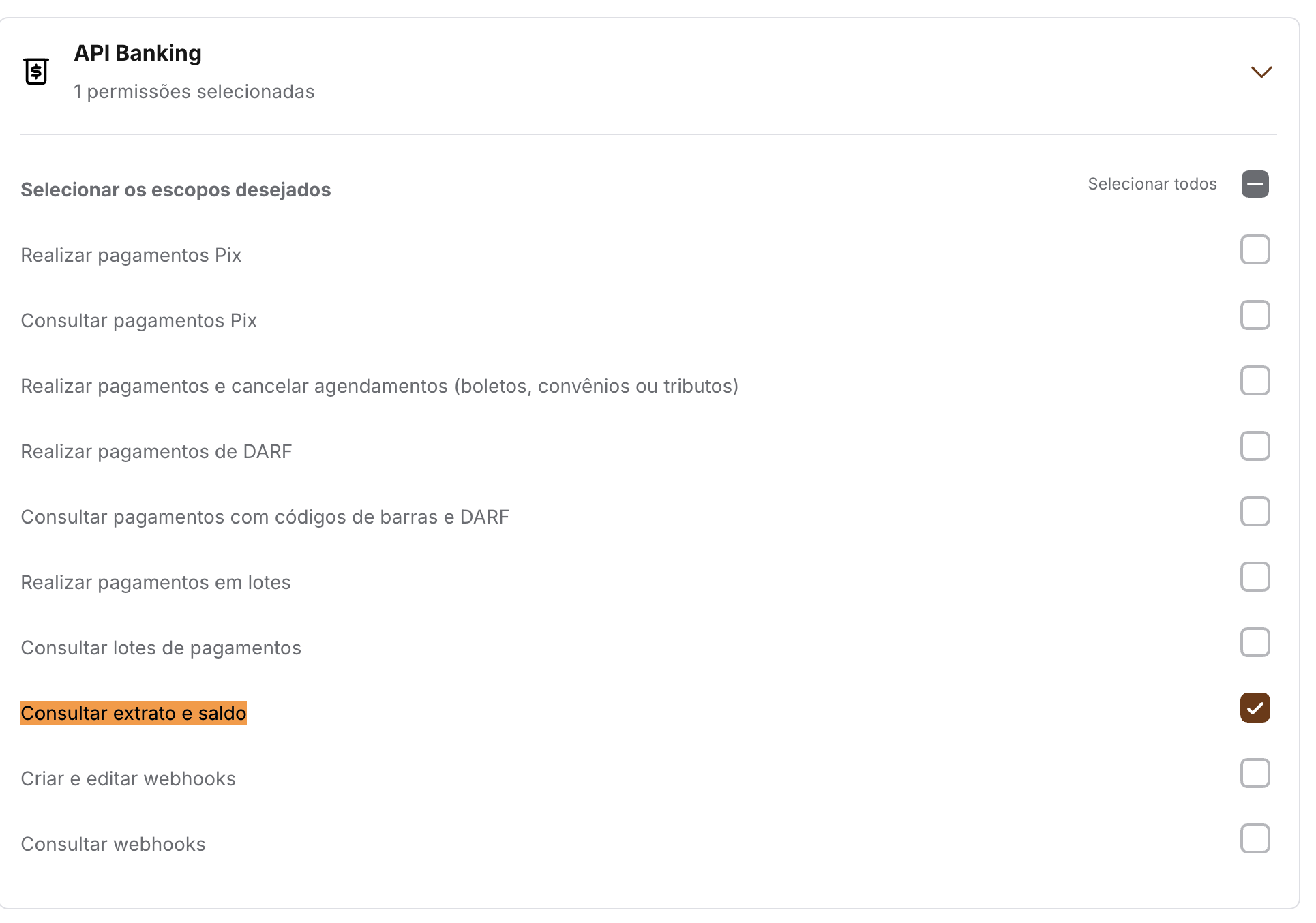
-
Adicionalmente, se quiser usar a funcionalidade de emissão de Boleto (opcional), clique também a opção "API Cobrança (Boleto + Pix)"
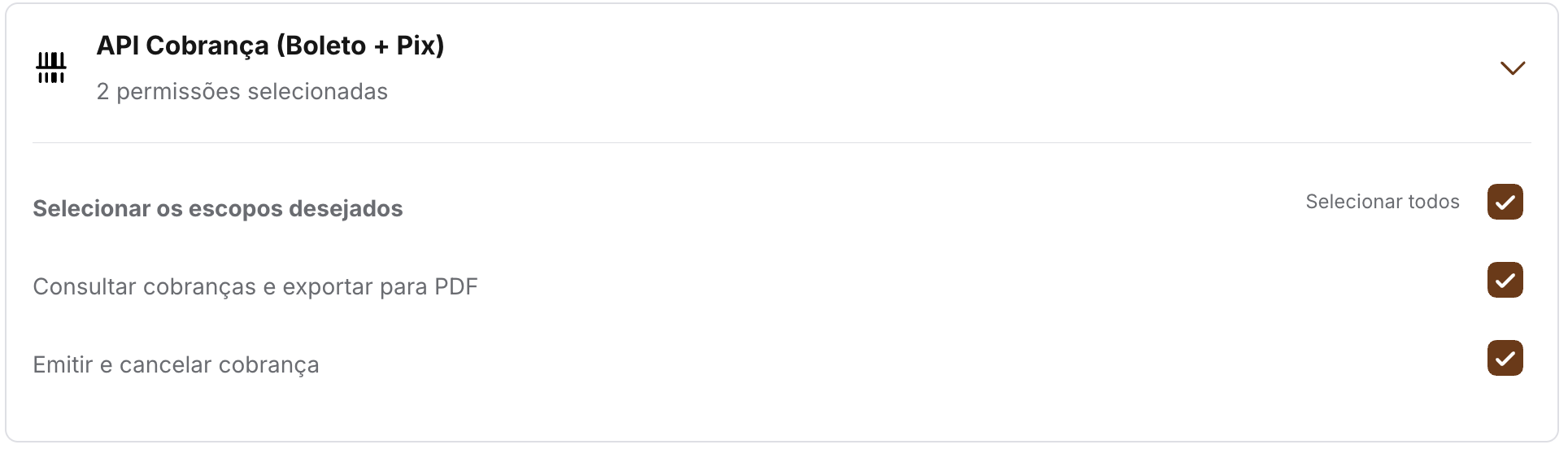
-
-
Será exibida uma tela de "Autenticação adicional". Basta inserir o código de 6 dígitos que será enviado via SMS ao seu celular;
-
Após inserção do código, a tela de "Integração criada com sucesso" será exibida. Clique em "Entendi" e, em seguida, você será direcionado para a página "Minhas integrações";
-
Na tela "Minhas integrações", procure a integração que você criou através do Nome e Descrição (conforme criado no passo 4), ela estará com a tag "Novo". Selecione a integração e clique no botão “Baixar chave e certificado” para realizar o download do arquivo .ZIP (é esse arquivo que contém as informações de Chave Key e Certificado);
-
Após baixar o arquivo, a tag de sua integração será atualizada para o status "Em validação". Selecione a integração novamente e agora será possível verificar as suas credenciais ("ClientID" e "Client Secret");
-
Realize a extração do arquivo baixado. O resultado da descompactação serão dois arquivos “Inter API_Chave.key” e “Inter API_Certificado.crt”, são eles os respectivos Chave da API e Certificado;
-
Agora basta acessar a Widget Pluggy e copiar as informações de "ClientID" e "Client Secret" nos respectivos campos assim como realizar o upload dos arquivos “Inter API_Chave.key” e “Inter API_Certificado” e clicar no botão laranja “Conectar”, para conectar as suas informações do Banco Inter Empresas com a Pluggy (vide figura).
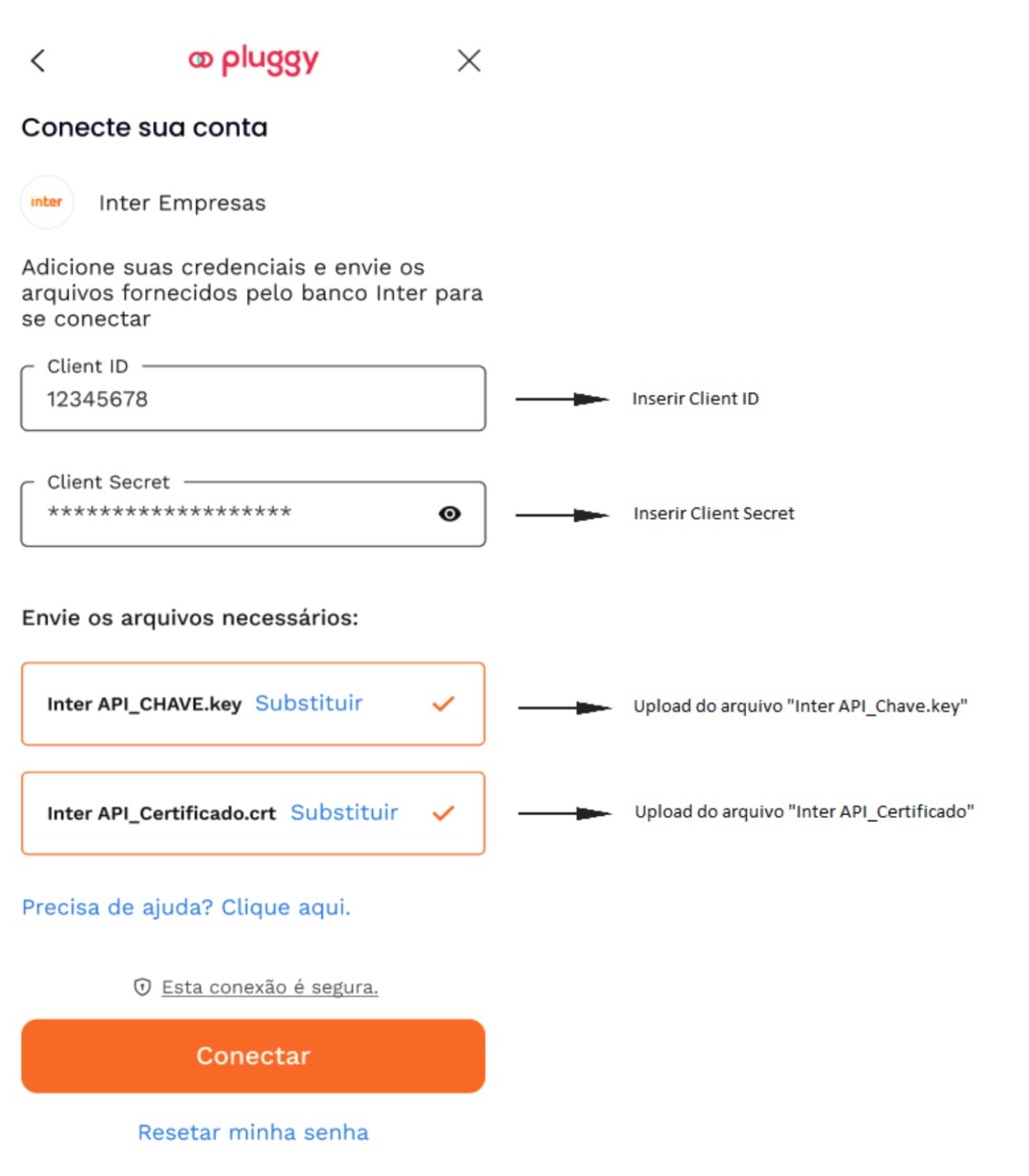
Updated 3 months ago